- Published on
Videók lementése a modern web-ről
- Authors

- Name
- Vendég
Frissítés: A témában már egy Lépésről-Lépésre videó is készült, mely az alábbi linken tekinthető meg:
Lépésről-Lépésre: Videók lementése a modern webről | Tartube Yt-dlp
Bevezető
Manapság sokan szeretnének vagy már mentenek is le videókat YouTube-ról, különböző közösségi oldalakról vagy egyéb weboldalakról, legyen az archiválási vagy más okokból.
Sajnos elmúltak azok az idők, mikor elég volt egy videón a jobbklikkes menüből a Mentés másként kiválasztása és már töltődött is lefelé. Mára már a nagyobb online platformok nem igazán szeretnék, hogy a felhasználók szabadon tölthessék le a platformjaikra feltöltött videókat. Ennek fő oka a felhasználó az adott platformon tartása, de emellett a tartalom feletti teljes kontroll gyakorlása és technológiai okai is vannak.
Biztosan sokan találkoztak már olyan weboldalakkal, amik lehetővé teszik különböző ismert platformokról videók letöltését. Ezeknek a nagy hátrányuk, hogy sok reklámot tartalmaznak és némelyikük különböző más oldalakra irányítanak át, hogy rávegyék a felhasználót kártékony programok és/vagy vírusok letöltésére.
Az ilyen oldalak helyett célszerű egy, a saját számítógépünkön futtatható letöltőprogram használata, ami ugyanazokkal a képességekkel rendelkezik (ha nem többel), mint az előbb említett oldalak.
A legnépszerűbb ilyen letöltő program a yt-dlp, ami a YouTube mellett számos ismert és kevésbé ismert platformról képes videókat letölteni, beleértve a Facebook, Instagram, TikTok, Twitter/X, Reddit platformokat.
Mi is az a yt-dlp?
A yt-dlp egy nyílt forráskódú, ingyenes program, aminek 2020-ban indult el a fejlesztése. Egy korábbi programra a youtube-dl-re épít, ami 2015 körül kezdett igazán népszerűvé válni. 2020 végén szerzői jogokra hivatkozva a nagyobb cégek megpróbálták eltüntetni az internetről. Ekkor a youtube-dl-nek meg is szűnt a fejlesztése. Ezután nem sokkal vette át a helyét yt-dlp, ami a mai napig folyamatos fejlesztés alatt áll.
A program alapvetően egy parancssori alkalmazás, de számos asztali alkalmazást készítettek hozzá. Az egyik legjobb közülük a Tartube.
A Tartube alkalmazás telepítése és használata
Telepítés
Az alkalmazás telepítője Windows rendszerre itt érhető el: link. Linux rendszerre deb és rpm telepítőcsomagok elérhetők el.
Beállítás
Miután letöltöttük és feltelepítettük az alkalmazást, az alkalmazás az Asztalon lévő Tartube ikonnal indítható.
Megnyitás után az alábbi képernyő jelenik meg:
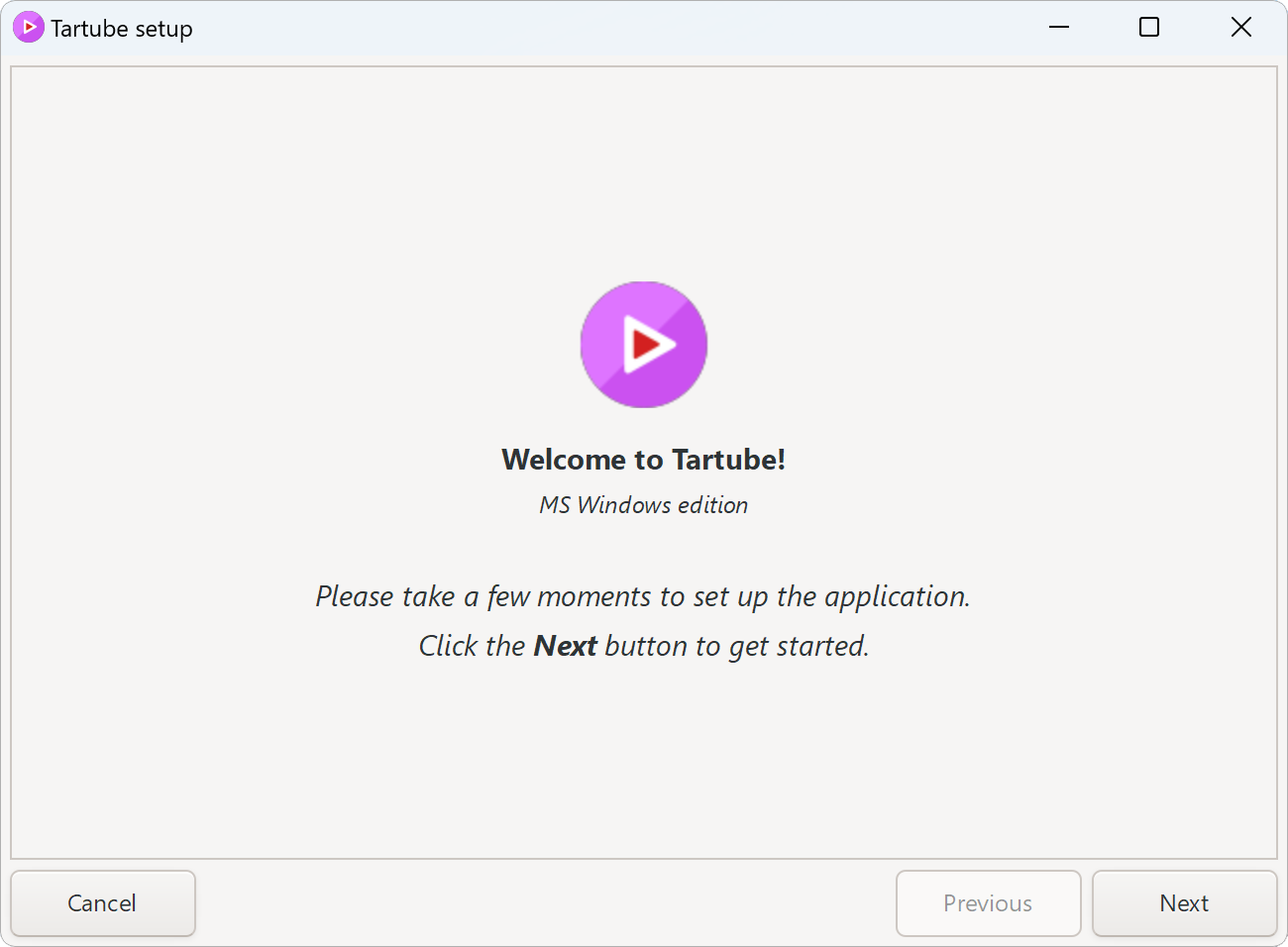
Mindig a Next gombbal lehet a következő képernyőre ugrani.
A következő képernyőn a Choose gombbal lehet megadni, hogy hova mentse az alkalmazás a beállításait:
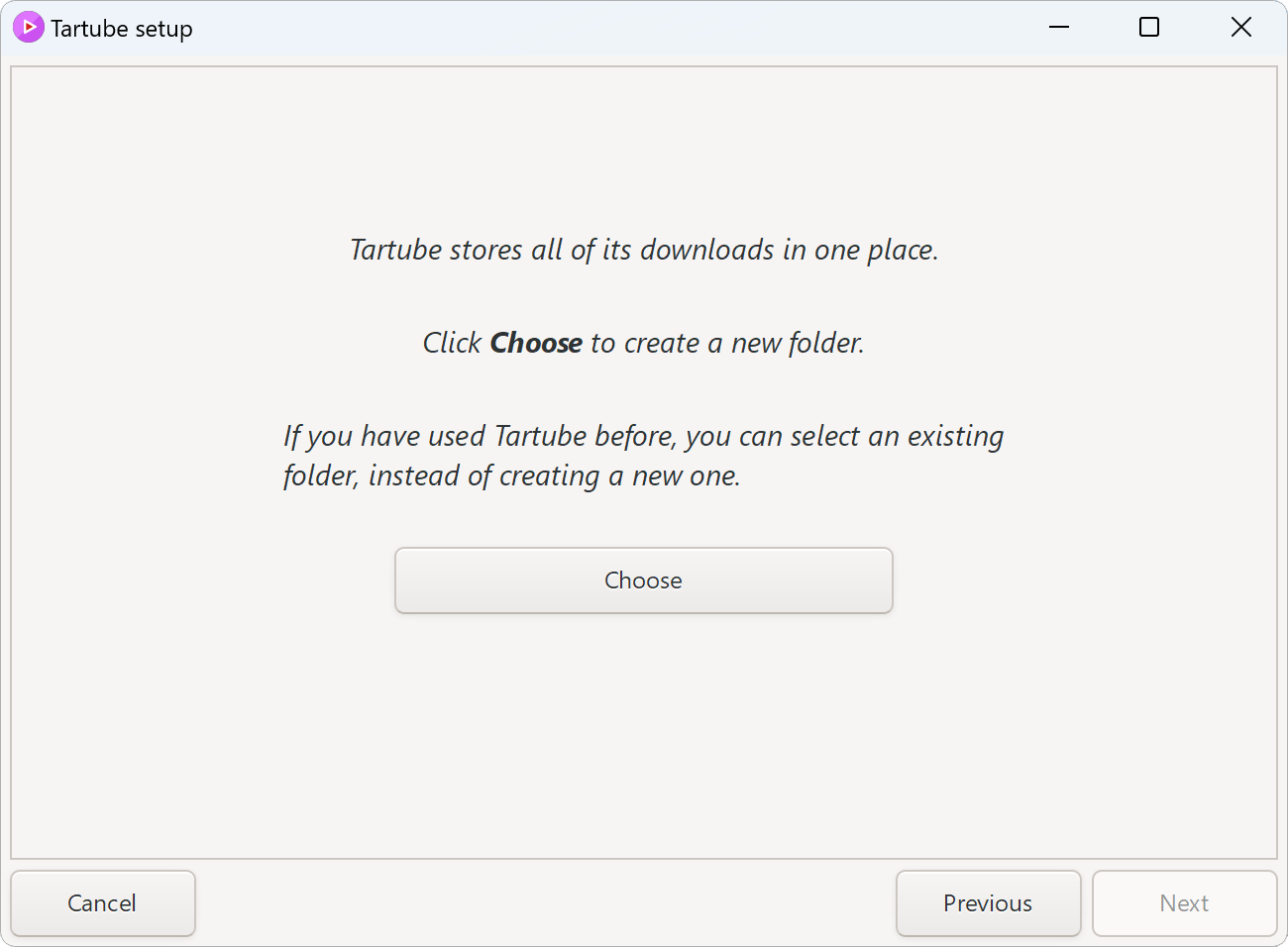
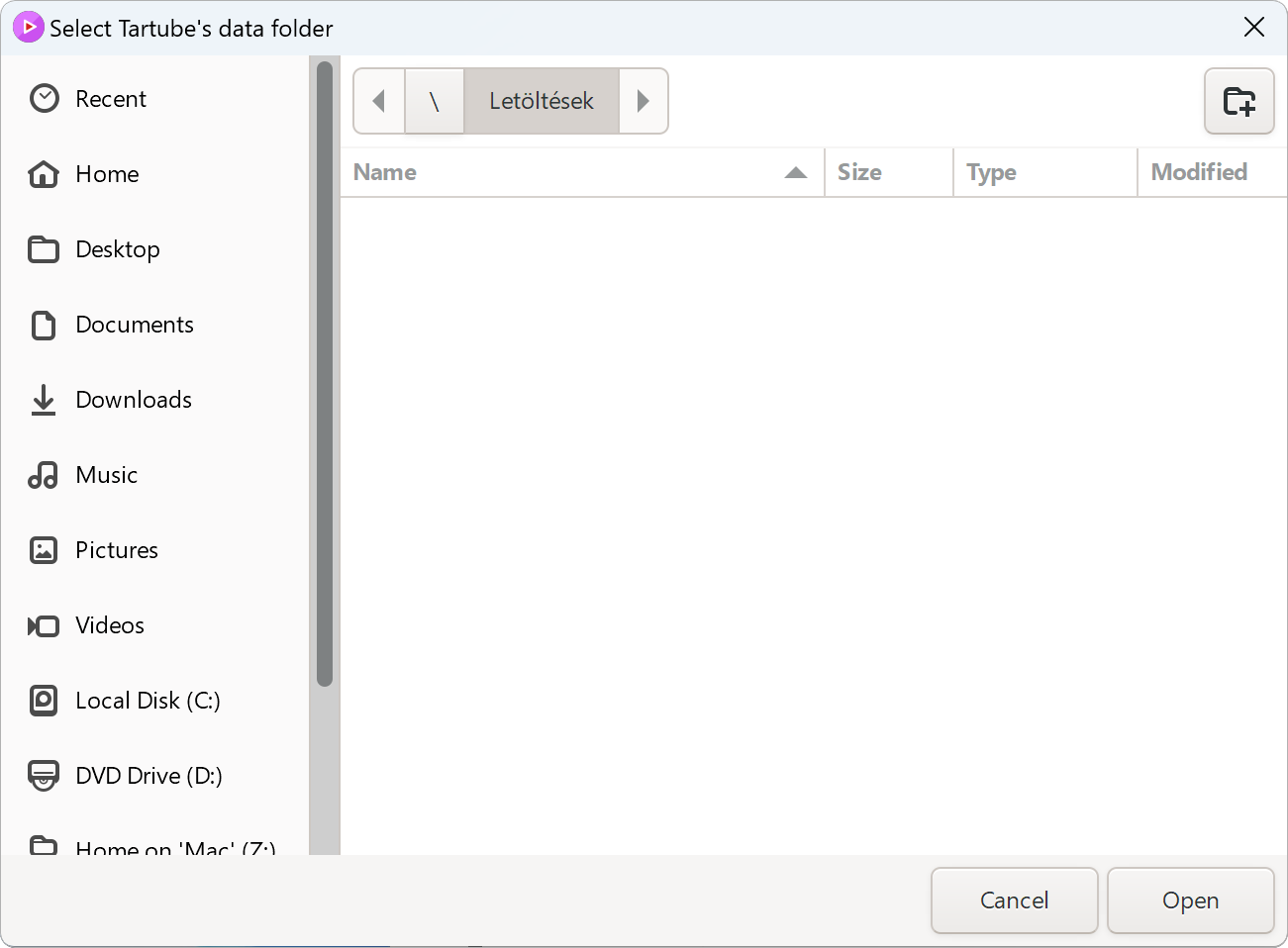
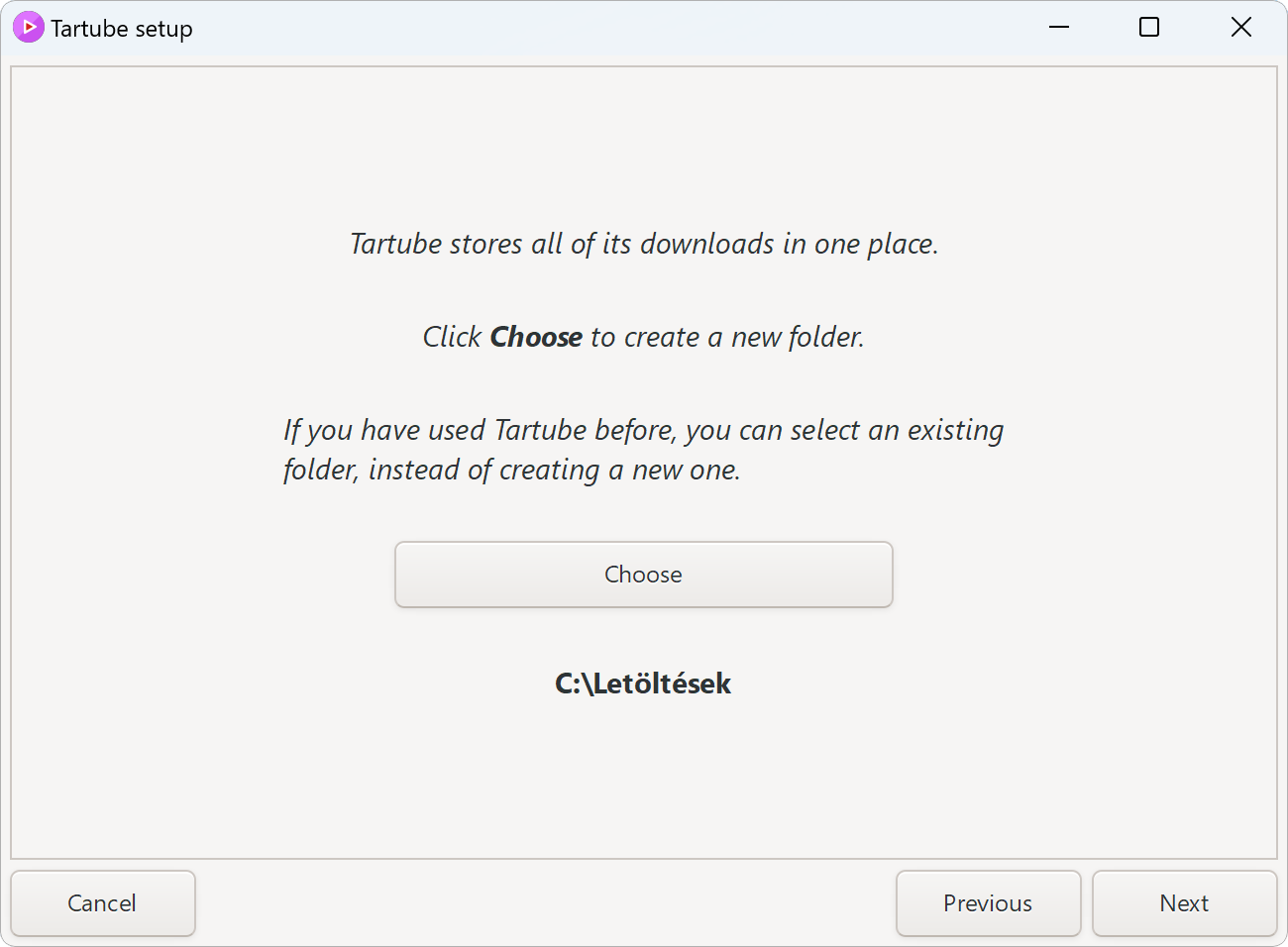
A következő képernyőn beállítható, hogy mikor készüljön másolat a beállításokról. Itt az alapból kiválasztott opció használata ajánlott:
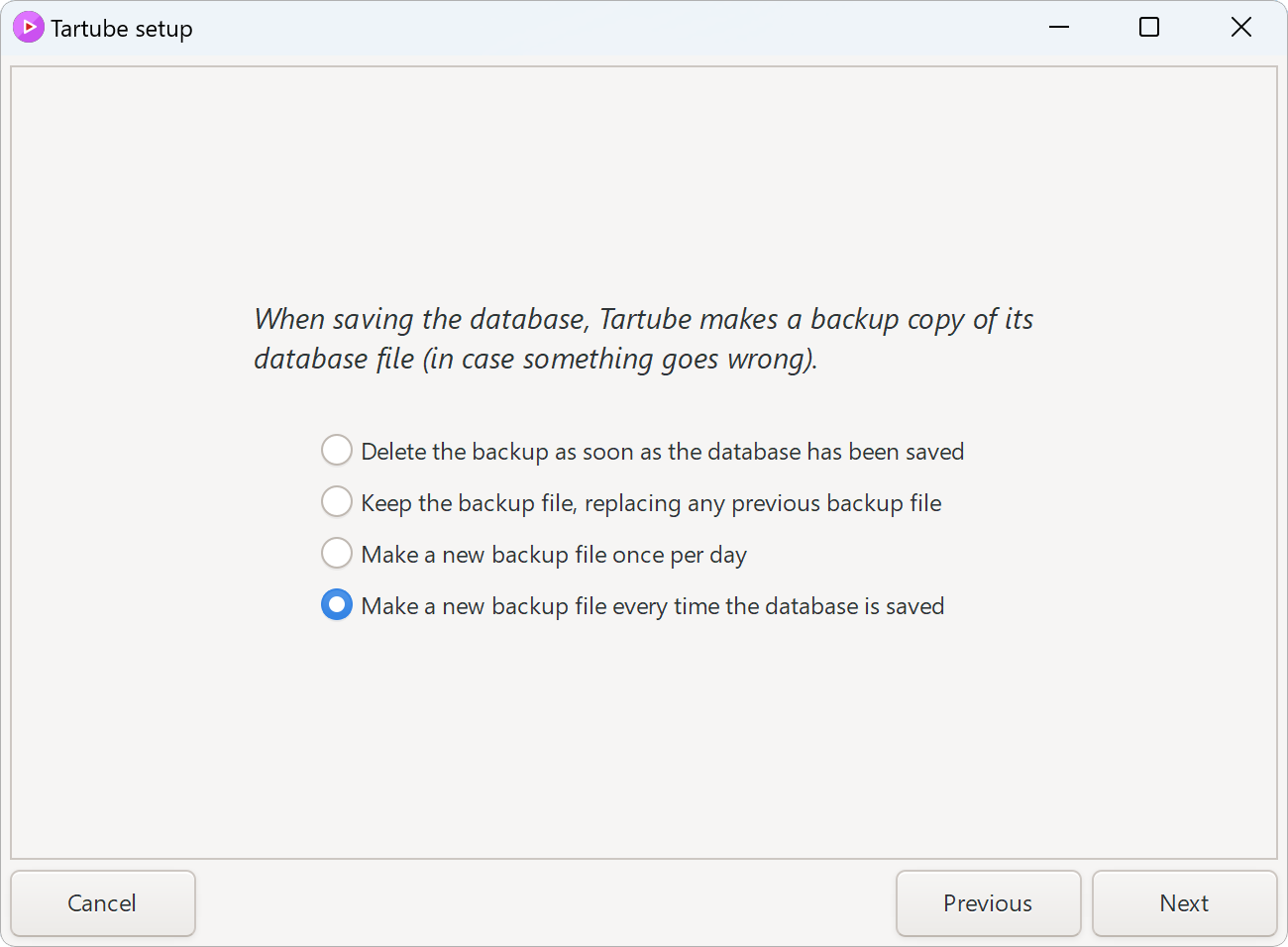
A következő képernyőn is az alapból kiválasztott opció használata ajánlott. Ilyenkor a már fentebb említett yt-dlp programot fogja az alkalmazás letölteni és használni:
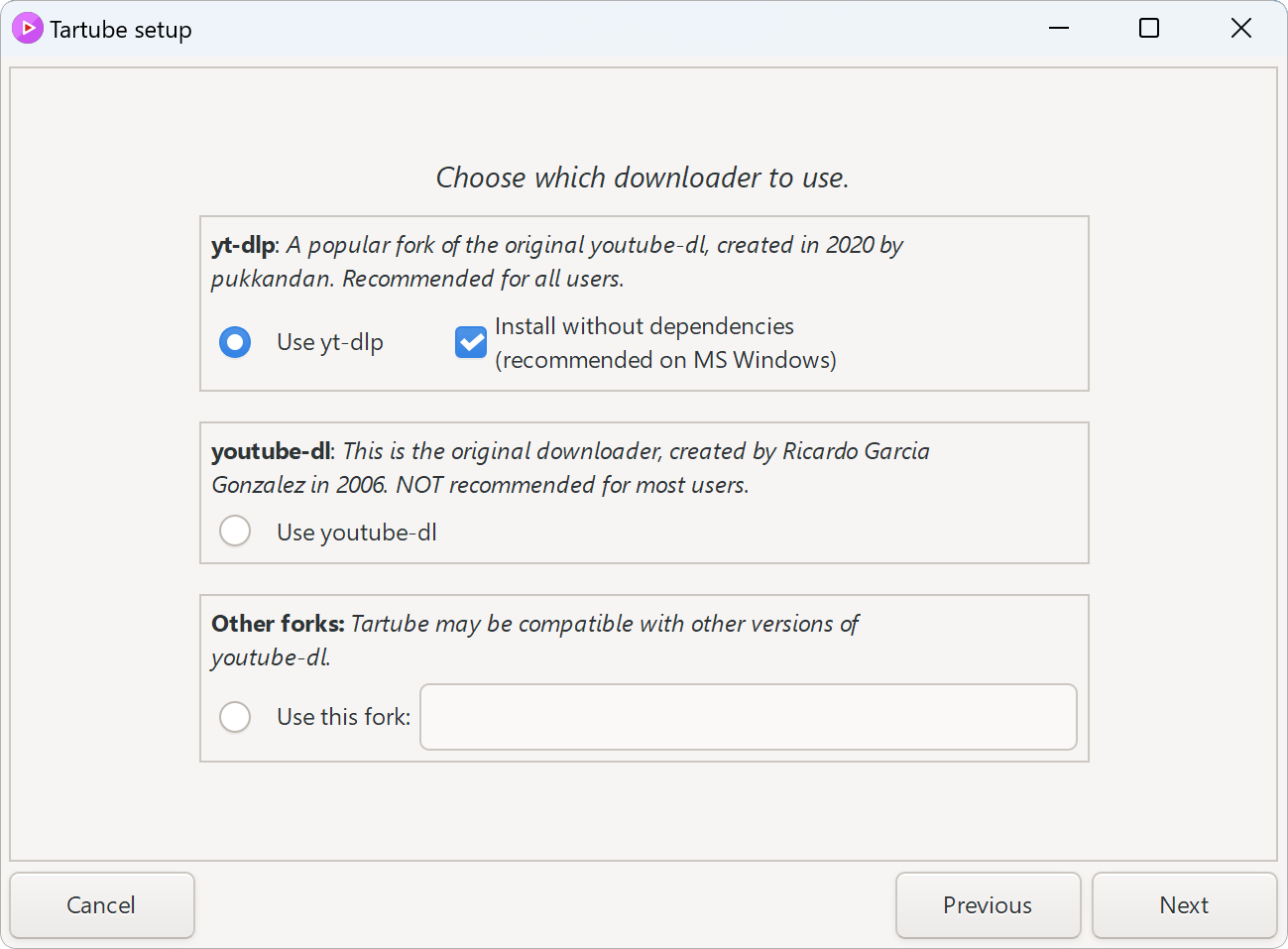
A következő képernyőn az Install and update downloader gombbal kezdhető meg a yt-dlp letöltése:
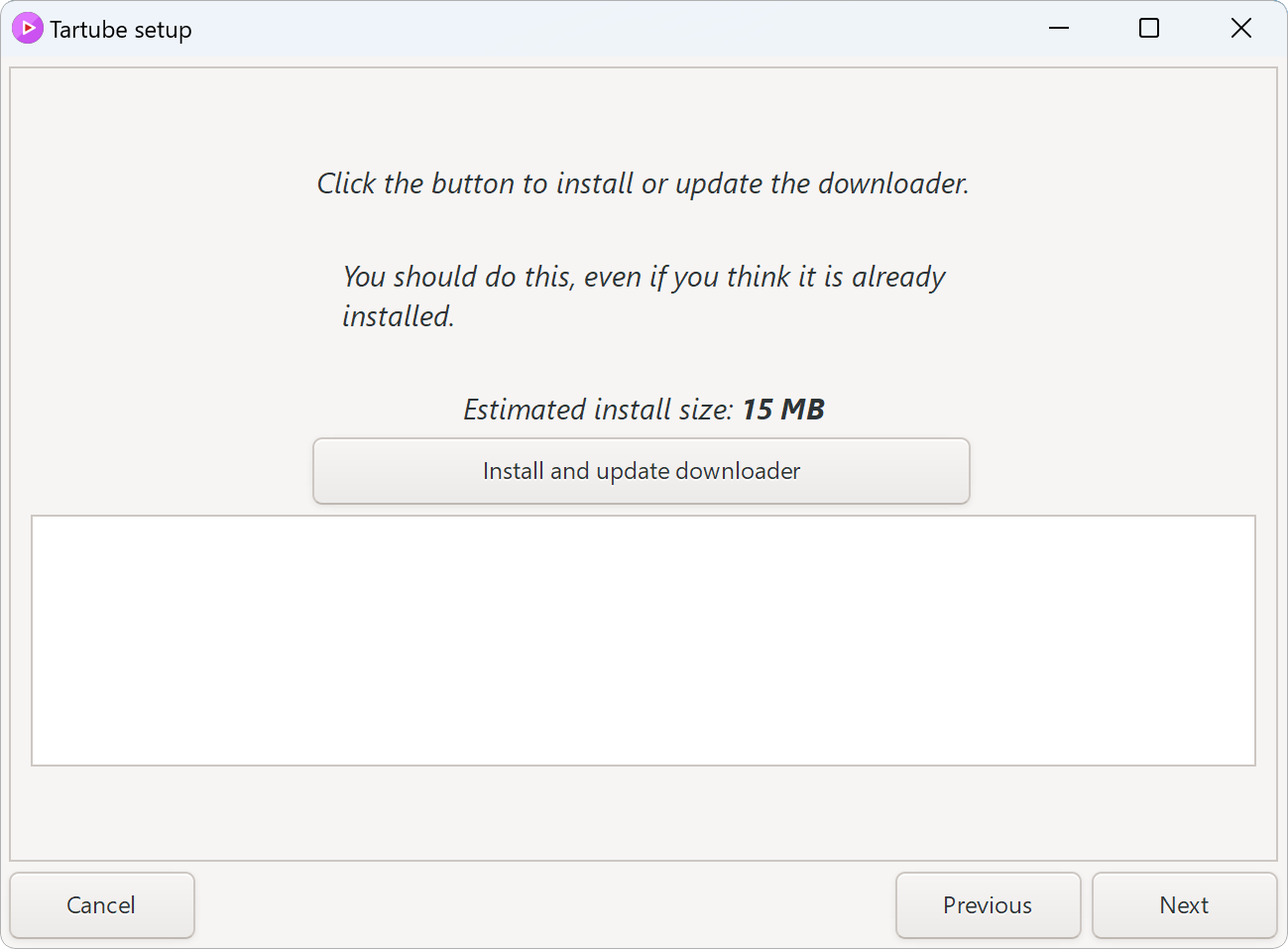
A következő képernyőn az Install FFmpeg gombbal telepíthető az ffmpeg program, amivel a letöltött videókat konvertálja:
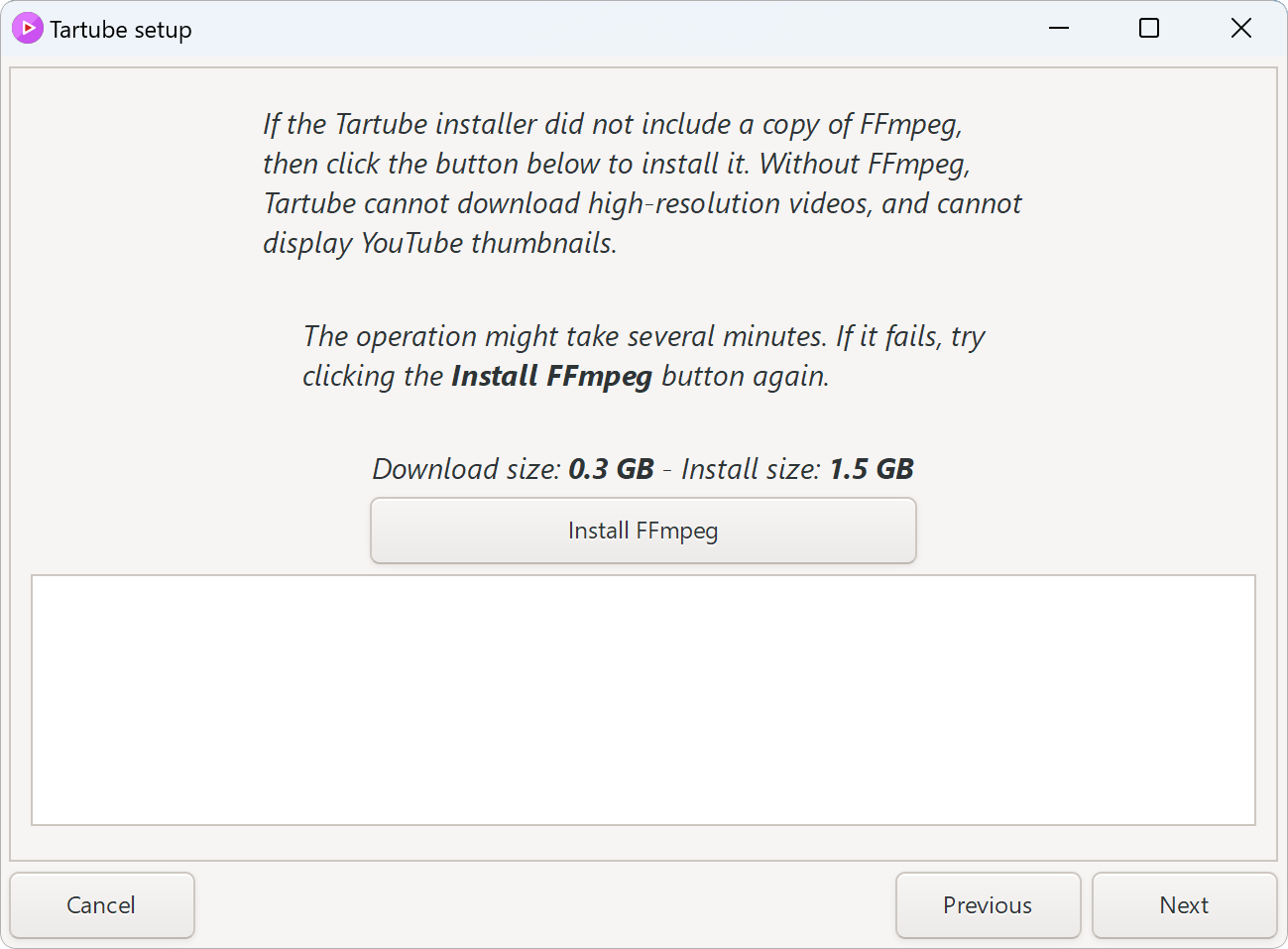
A következő képernyőn az Always open Tartube at this tab gombbal lehet a Classic Mode-ot bekapcsolni, amivel egyszerűbben lehet videókat letölteni:
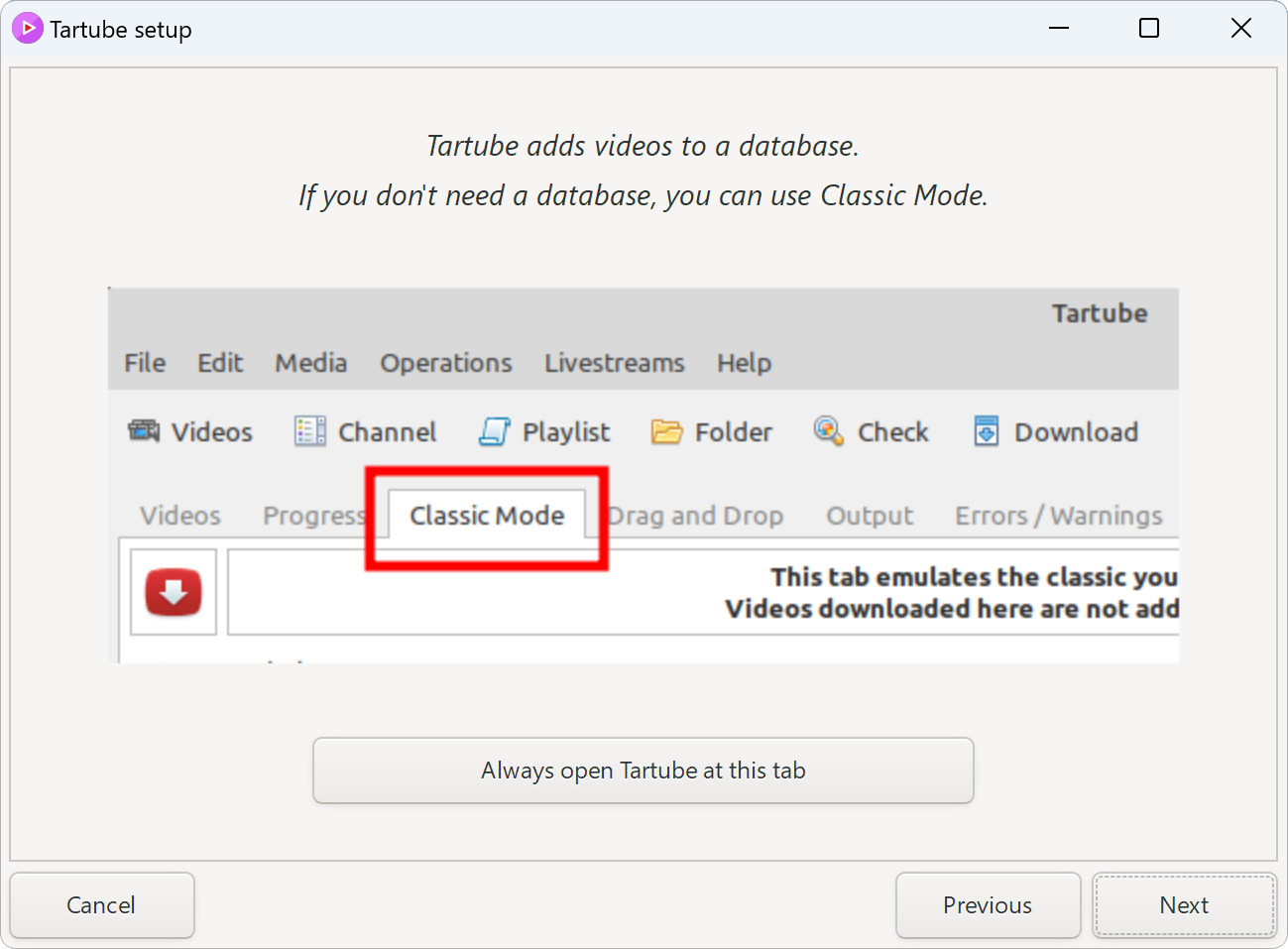
A következő képernyőn az OK gombbal fejezhető be a beállítási folyamat:
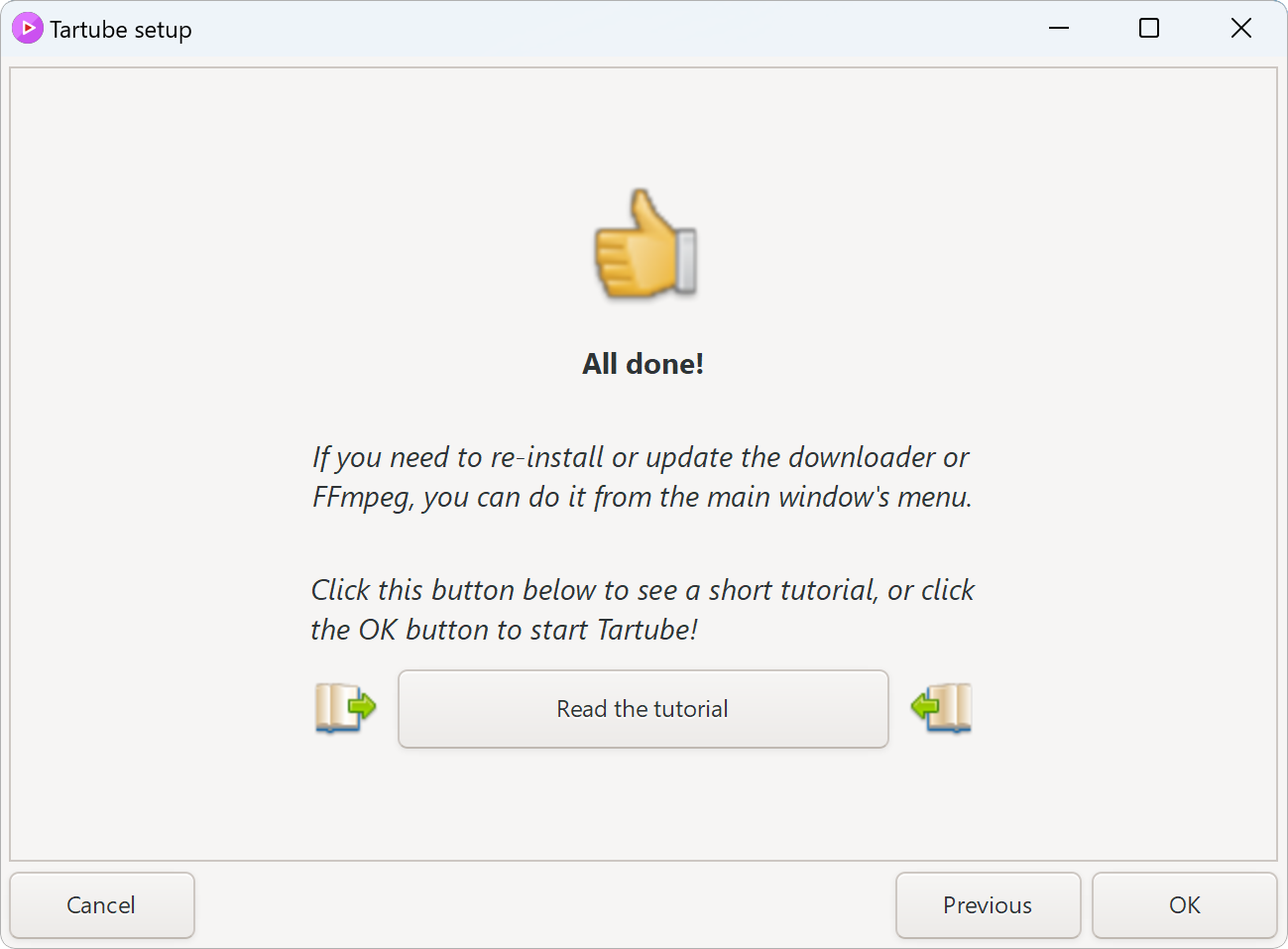
Az alkalmazás használata
Letöltési beállítások
A beállítások befejeztével az alábbi felület nyílik meg. Itt lehet videókat letölteni:
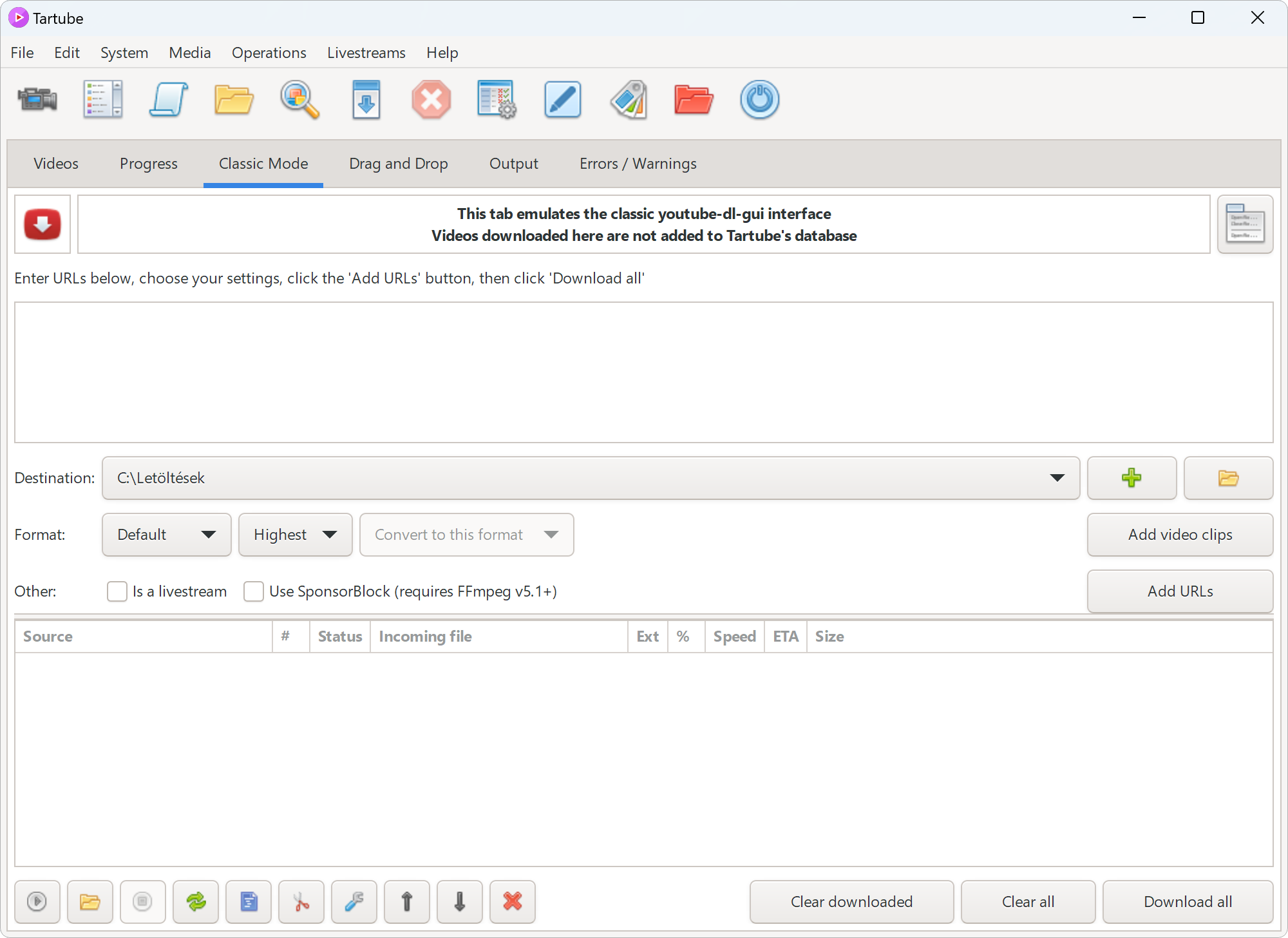
A Destination opciónál a + gombbal lehet megadni, hogy melyik könyvtárba kerüljenek a letöltött videók:
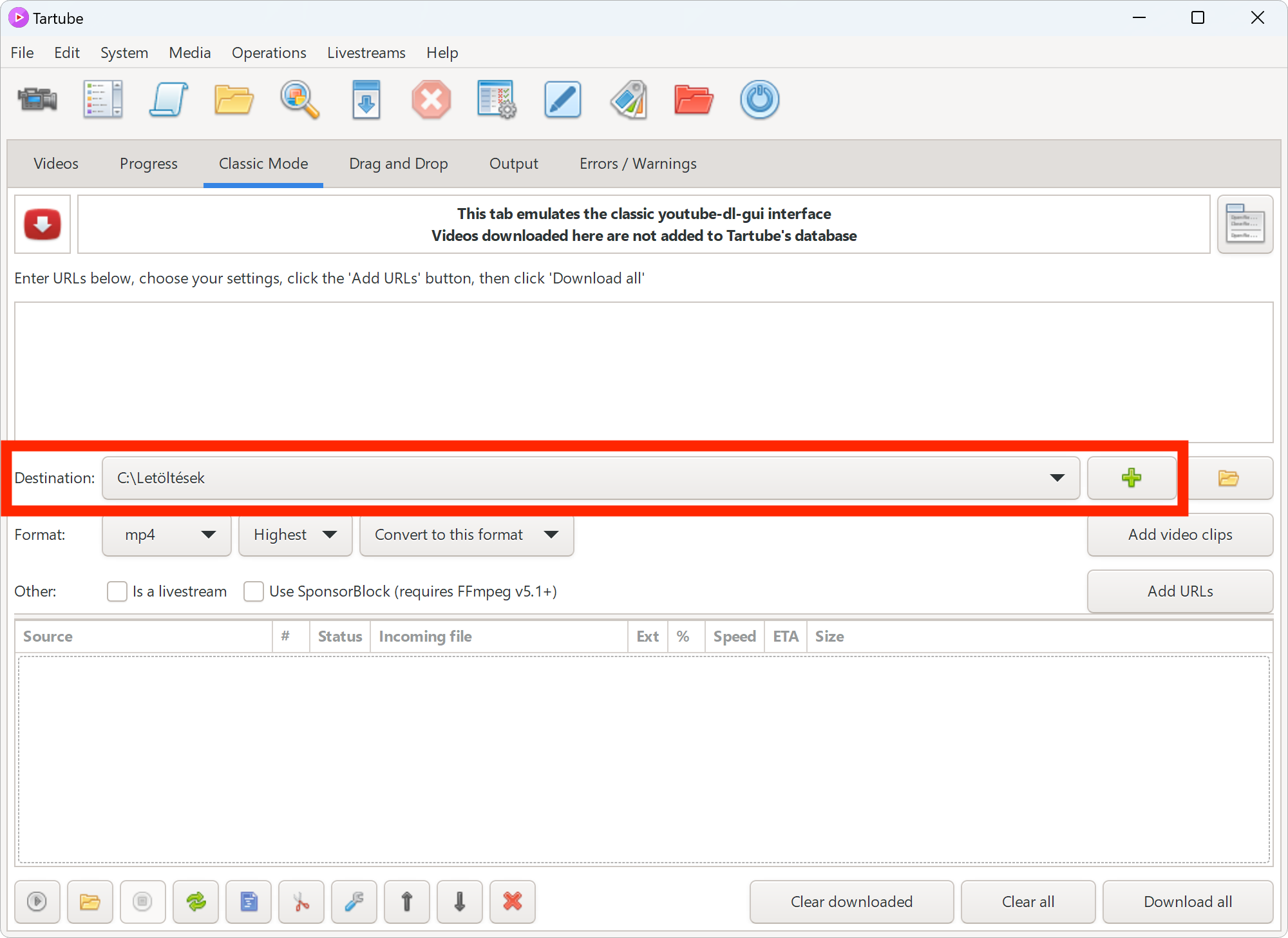
A Format opciónál lehet kiválasztani a kívánt formátumot (Célszerű az mp4 formátum kiválasztása, ami szinte bármely programmal és eszközön lejátszható):
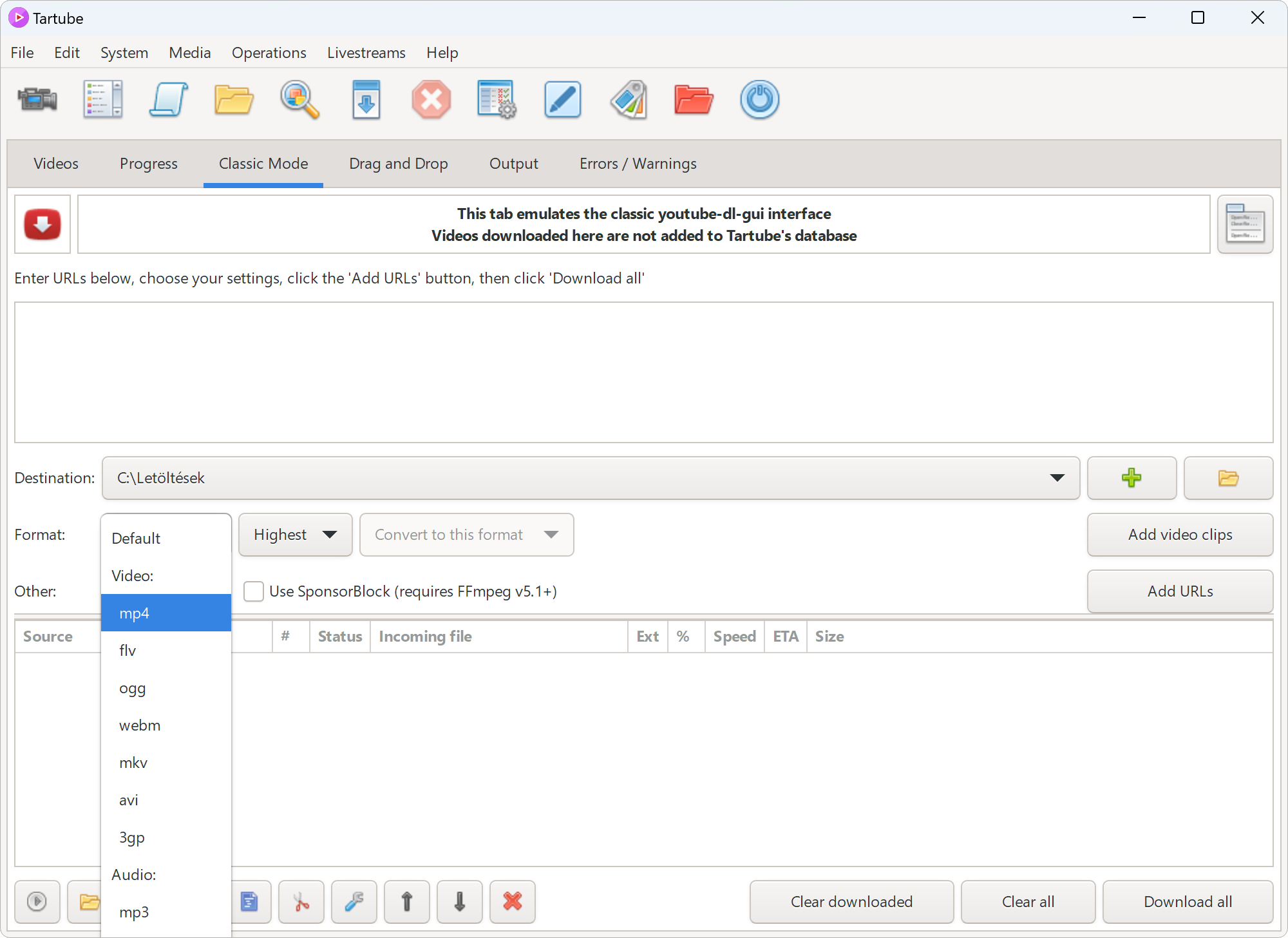
Emellett a videó maximális minősége is megadható. Ha nem választunk ki semmit, akkor alapból az elérhető legjobb minőségű videó kerül letöltésre:
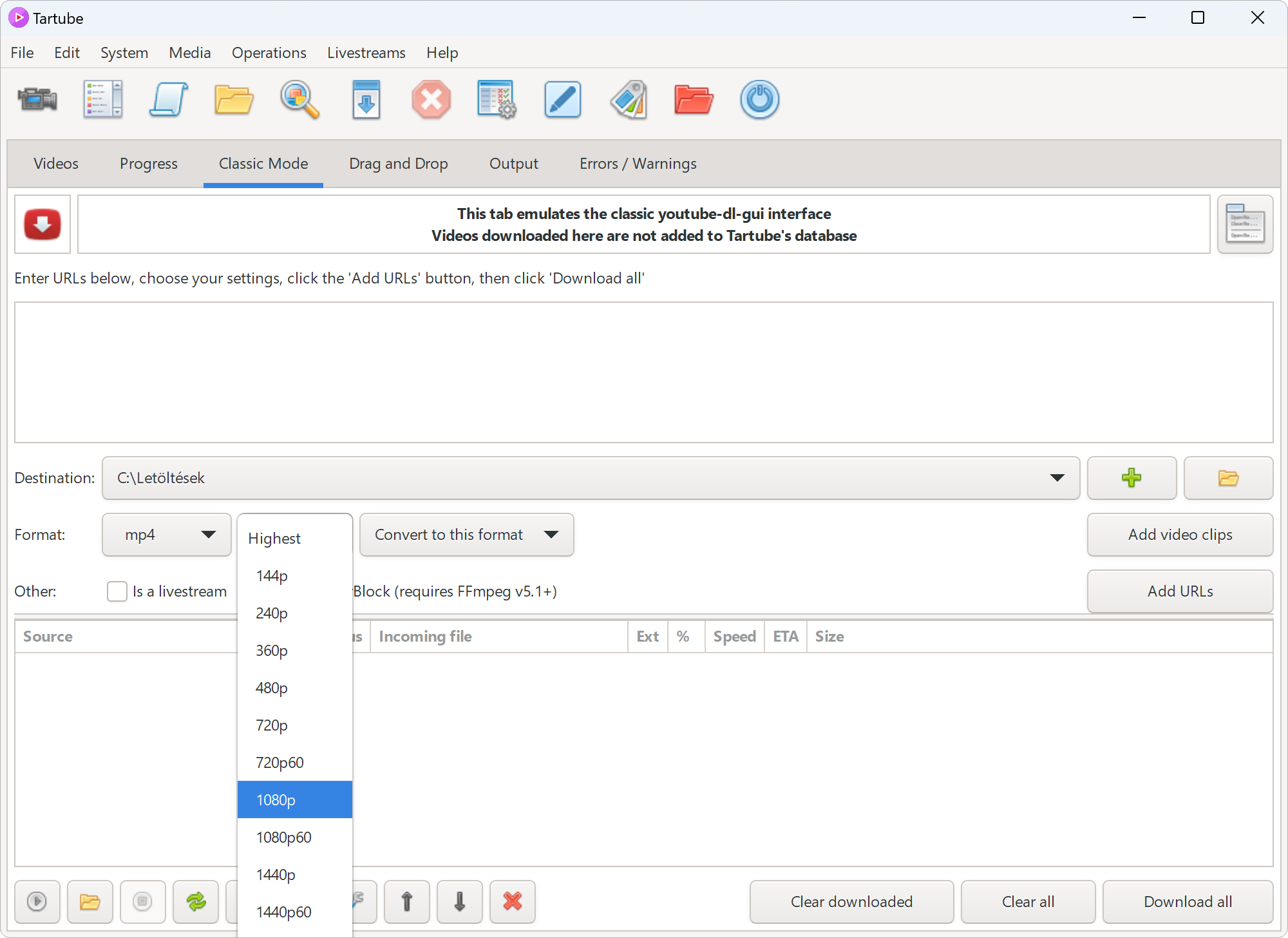
A Convert to this format opció biztosítja, hogy ha például mp4 formátum kerül kiválasztásra, de az nem elérhető, akkor a letöltés után a videó mp4 formátumra fog konvertálódni.
Videó letöltése
Egy videót az alábbi lépésekkel lehet letölteni:
- A letölteni kívánt videó linkjének beillesztése az alábbi helyre (Több link is megadható egyszerre):
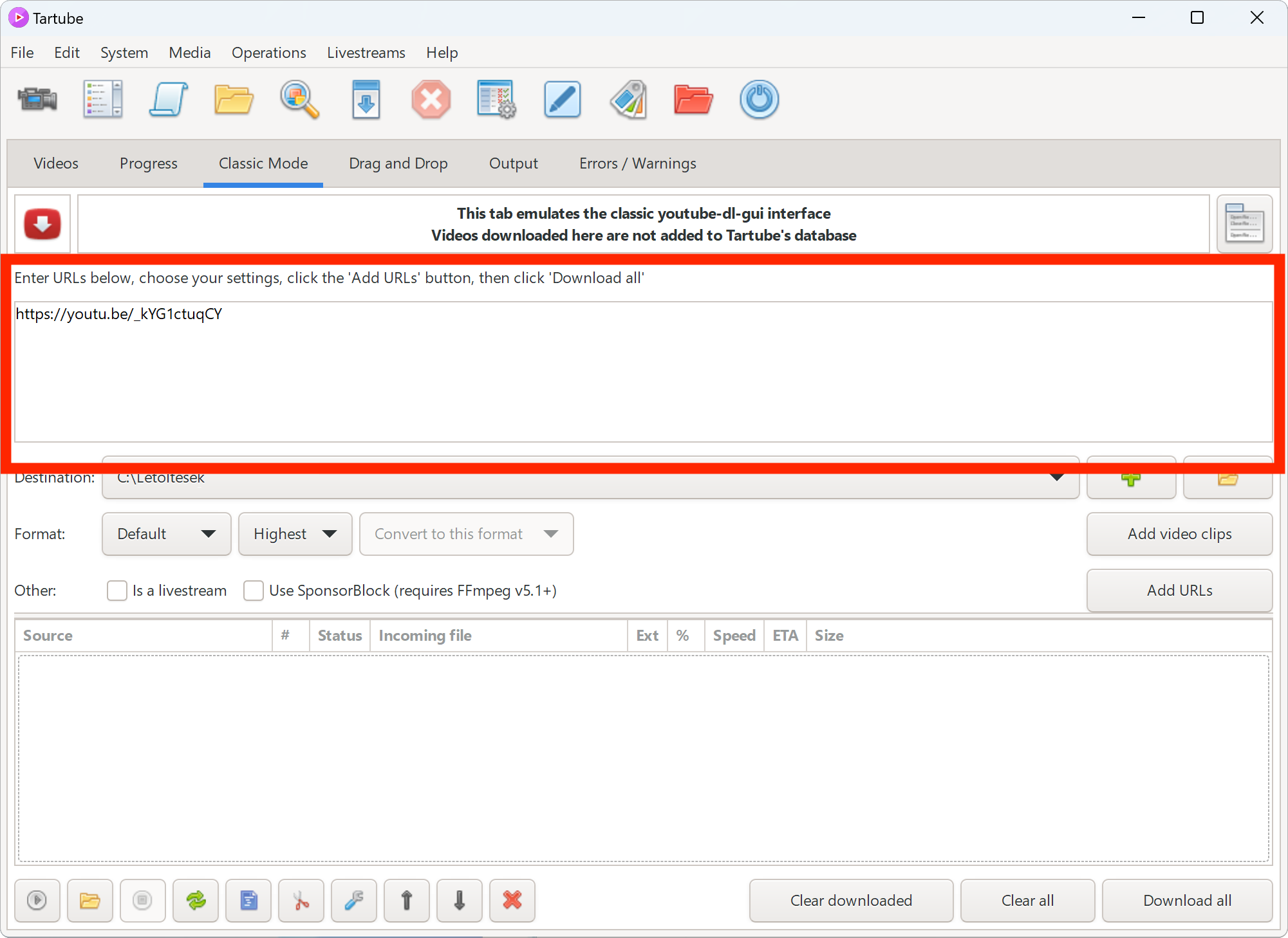
- A link hozzáadása a letöltési sorhoz a Add URLs gombbal:
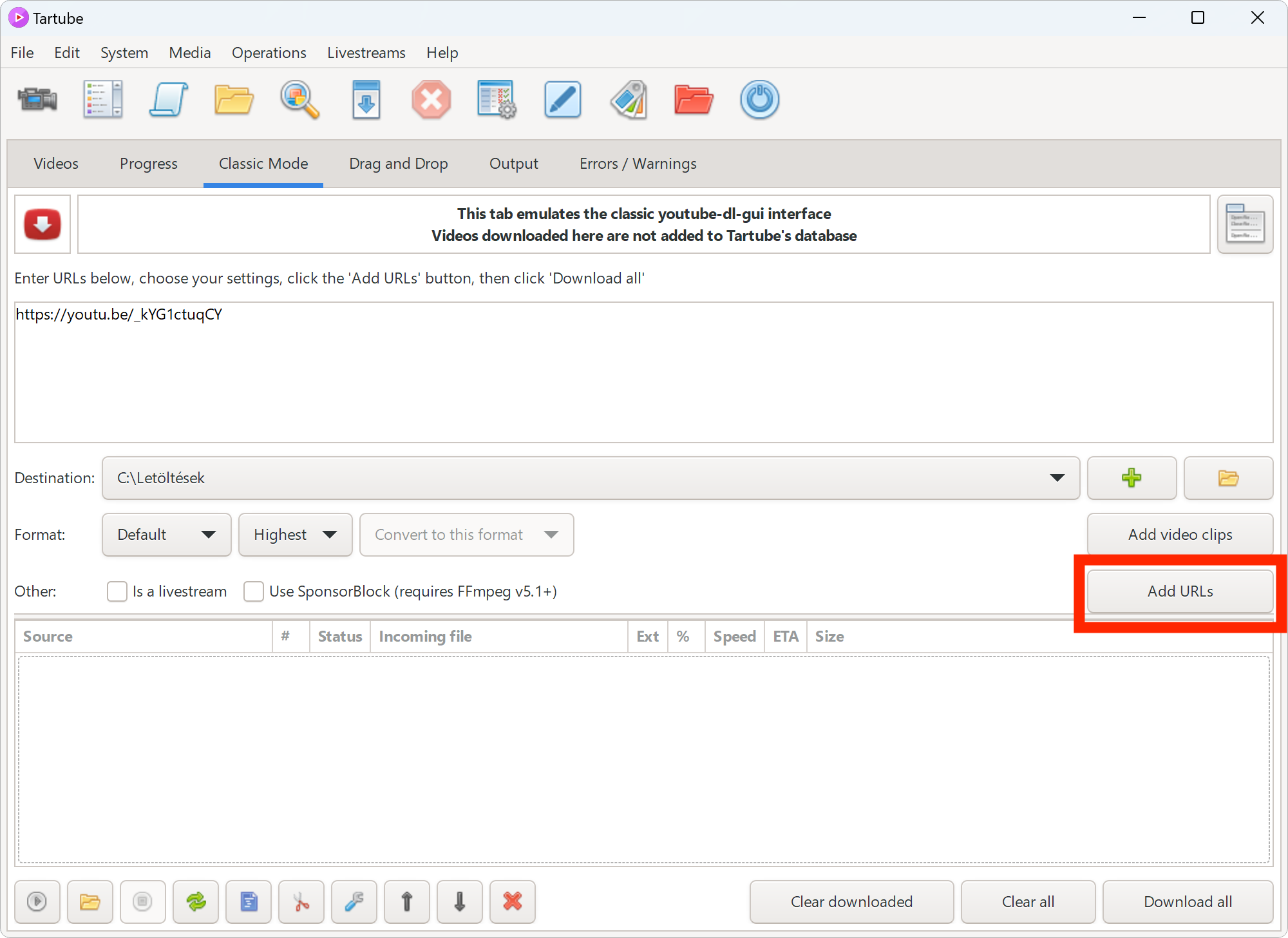
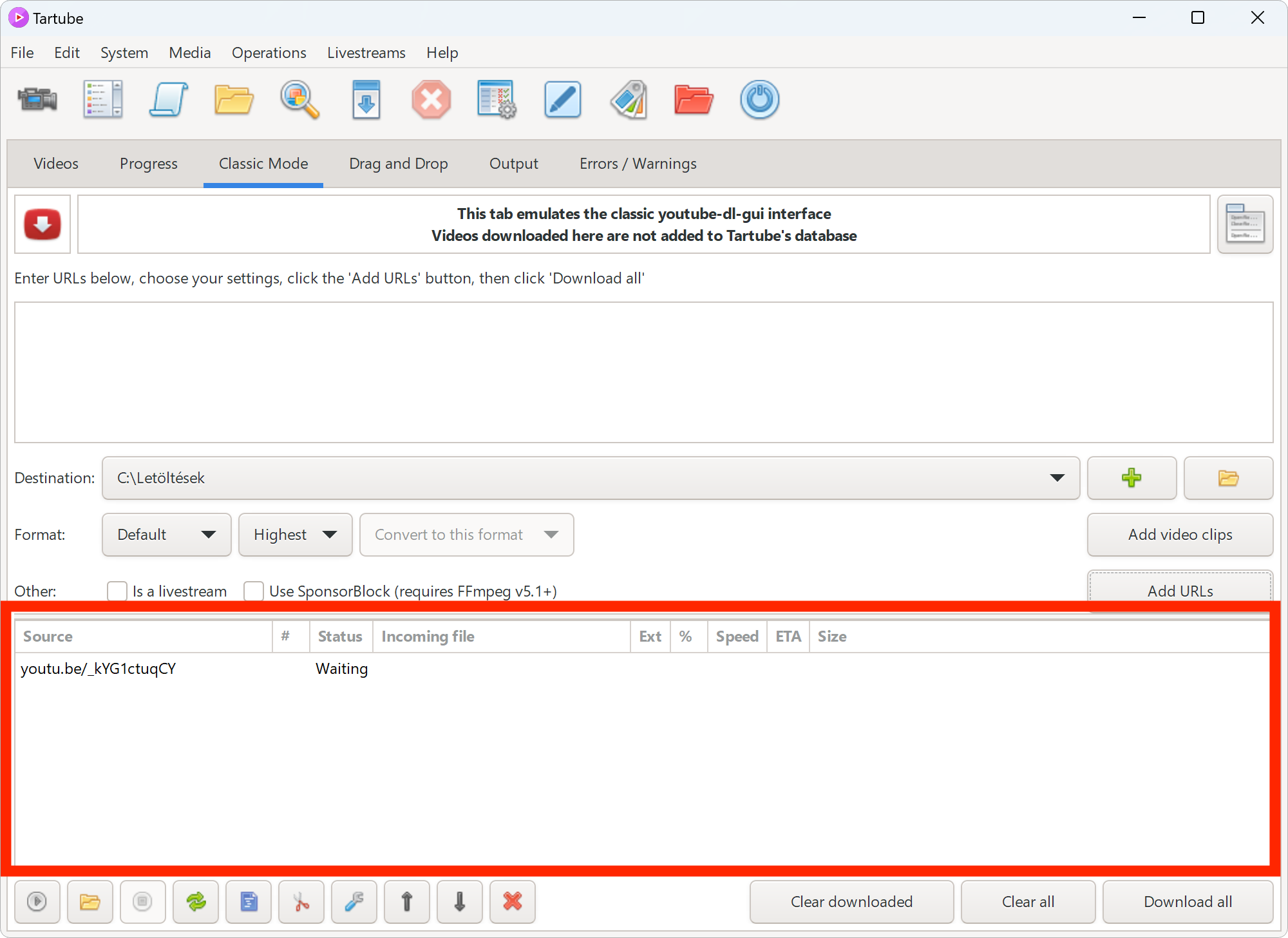
- A letöltés indítása a Download all gombbal:
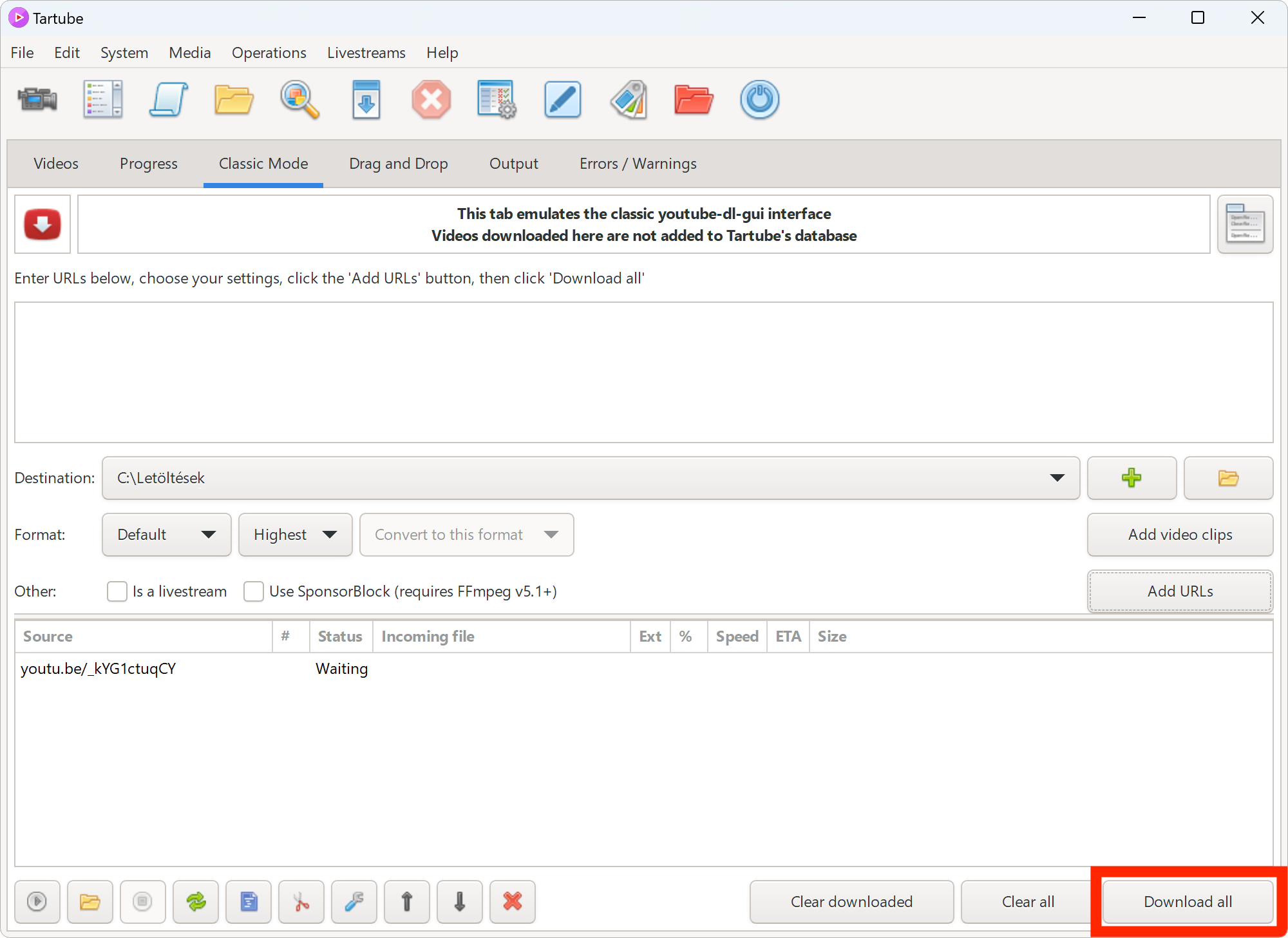
A letöltés befejezéséről az alkalmazás egy felugró ablakkal értesít:
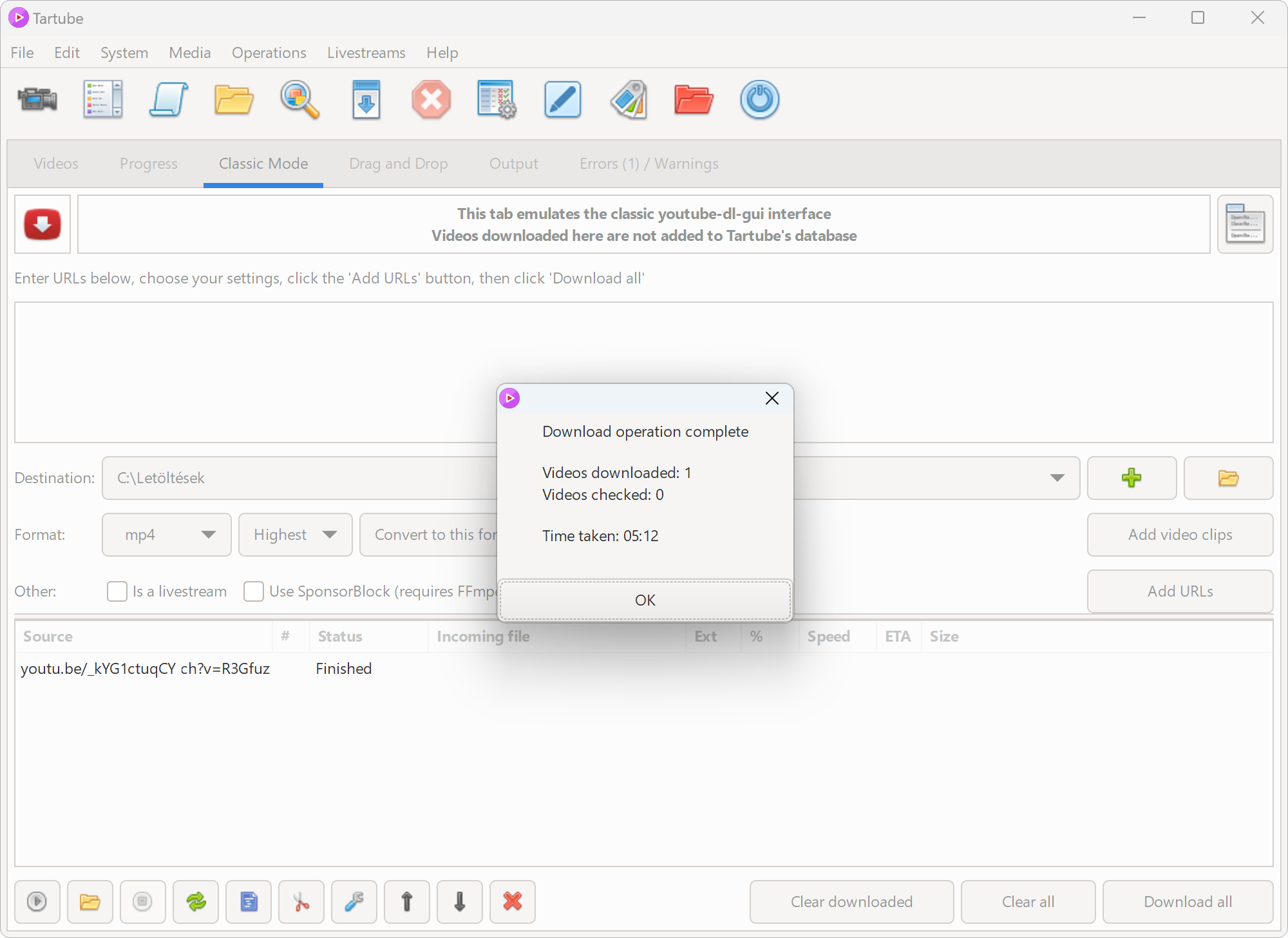
Letöltés után a videók a Destination opciónál kiválasztott könyvtárban lesznek megtalálhatók.
Csak bejelentkezés után megtekinthető videók letöltése
Előfordulhat, hogy egy videót nem lehet letölteni, mert az csak az adott weboldalra bejelentkezve tekinthető meg. Ezért van lehetőség a böngészőkben tárolt bejelentkezési adatok (sütik) használatára, amit az alábbi módon lehet beállítani:
- Az Edit -> General download options… menü kiválasztása:
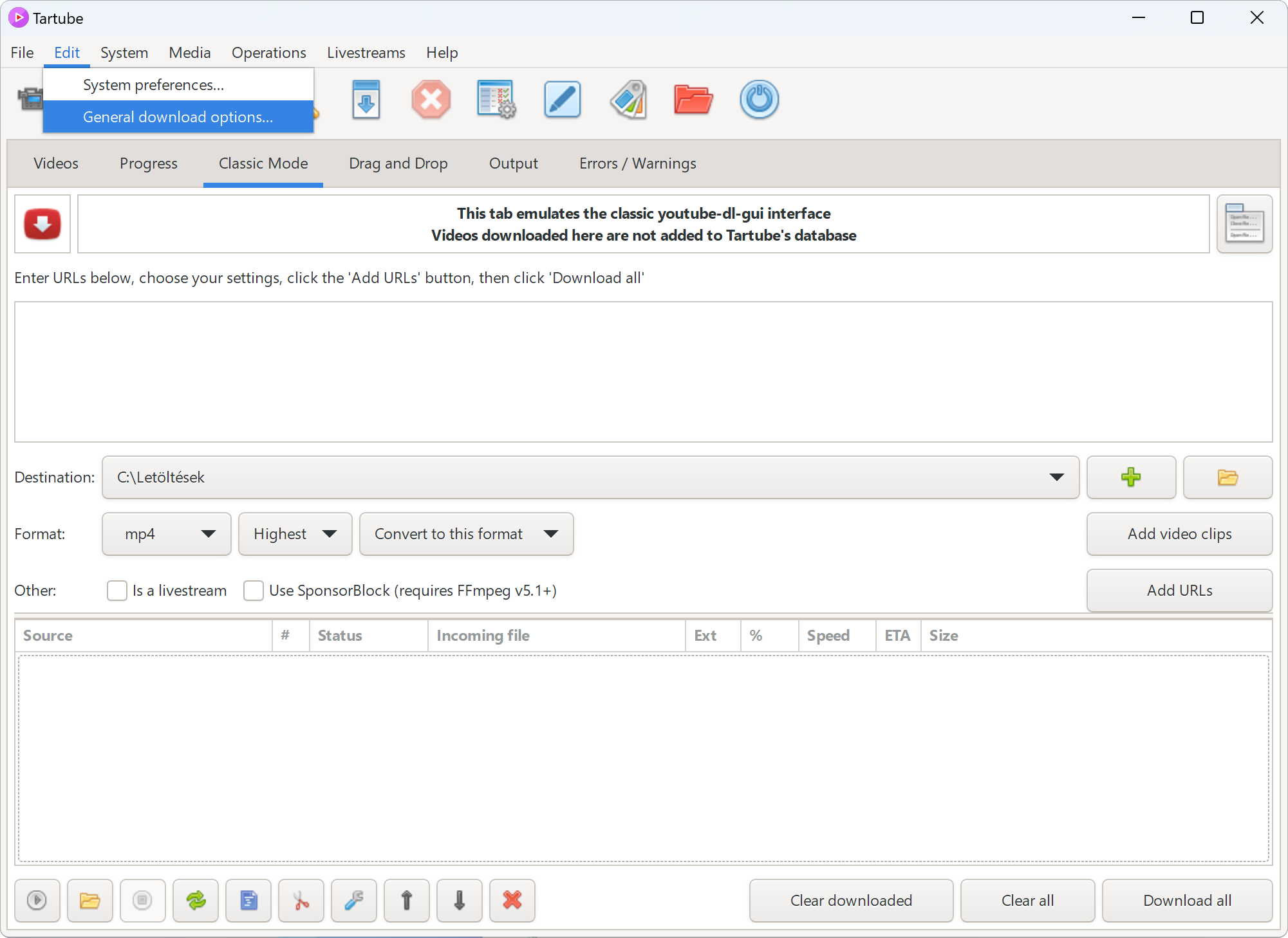
- Az Additional download options opcióhoz az alábbi szöveg bemásolása:
--cookies-from-the-browser <böngésző neve>, ahol a<böngésző neve>helyett azon böngésző alkalmazás nevének megadása, amiben az adott weboldalra be vagyunk jelentkezve pl.:--cookies-from-the-browser chrome:
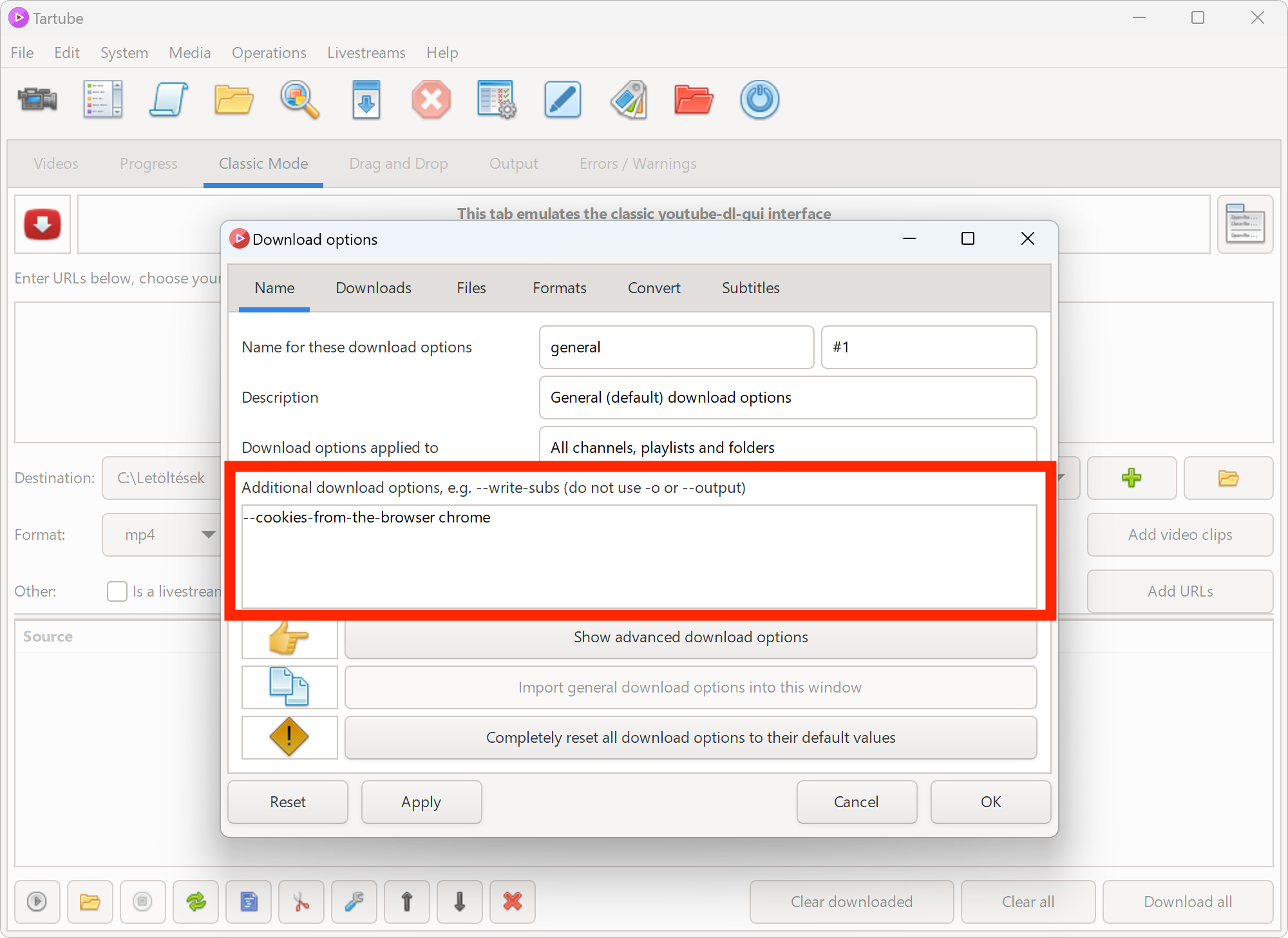
Tippek
- Sokszor elég megadni az oldalnak a linkjét, ahol videó található, például mikor egy cikket olvasunk. Az alkalmazás automatikusan képes megtalálni a videót az adott oldalon.
- Nyugodtan próbálkozzunk magyar vagy olyan oldalakon lévő videók letöltésével, amiről azt gondoljuk, hogy nem támogatottak. Az alkalmazás számos weboldalról képes videót letölteni.
Haladó (parancssor)
Telepítés
A parancssori yt-dlp program Windows rendszerre a következő linken érhető el: link.
Linux és macOS rendszereken az alábbi paranccsal lehet telepíteni, ha már telepítve van Python3:
python3 -m pip install -U yt-dlp[default]
Videók konvertálásához szükség van még az ffmpeg programra is, ami Windowsra a következő linken érhető el: link. Linux rendszeren a rendszer csomagkezelőjével telepíthető. MacOS rendszeren a brew csomagkezelővel telepíthető.
A program használata
A yt-dlp programot a yt-dlp paranccsal tehet elindítani. Alapból elég csak egy linket megadni neki és már el is kezdi letölteni a linken szereplő videót a lehető legjobb minőségben:
$ yt-dlp "https://youtu.be/_kYG1ctuqCY"
Általában egy videó a különböző platformokon több fajta minőségben és formátumban is megtalálható. Az elérhető formátumokat a -F kapcsolóval lehet kilistázni.
$ yt-dlp "https://youtu.be/_kYG1ctuqCY" -F
Egy formátumot az -f kapcsolóval és hozzá tartozó azonosító megadásával lehet letölteni, pl.:
$ yt-dlp "https://youtu.be/_kYG1ctuqCY" -f 130
Megjegyzés: A listában lehet olyan formátum is, ami vagy csak hangot, vagy csak videót tartalmaz.
Különböző feltételek megadásával olyan formátumokat is ki lehet választani, amik nem elérhetőek. Ilyenkor a letöltés után a videó átkonvertálásra kerül a megfelelő formátumra (ffmpeg programnak telepítve kell lennie a számítógépünkön). Például, ha mindenképp mp4 formátumú videót szeretnénk, akkor is, ha az nem áll rendelkezésre, akkor azt az alábbi paranccsal tehetjük meg:
$ yt-dlp "https://youtu.be/_kYG1ctuqCY" -f "bestvideo[ext=mp4]+bestaudio[ext=m4a]/mp4"
Van lehetőség például a videó maximális felbontásának a beállítására is. Ilyenkor, ha elérhető nagyobb felbontású videó a beállítottnál, akkor is csak a beállított felbontású videó kerül letöltésre:
$ yt-dlp "https://youtu.be/_kYG1ctuqCY" -f "bestvideo[height<=1080]"
Itt is használható a már fent említett --cookies-from-the-browser kapcsoló, amivel a csak bejelentkezés után elérhető videók is letölthetők, pl.:
$ yt-dlp "https://youtu.be/_kYG1ctuqCY" --cookies-from-the-browser chrome
A vendég bejegyzést írta: Librecz Gábor
